Mai multe sfaturi pentru utilizarea opțiunilor avansate de căutare Windows 10
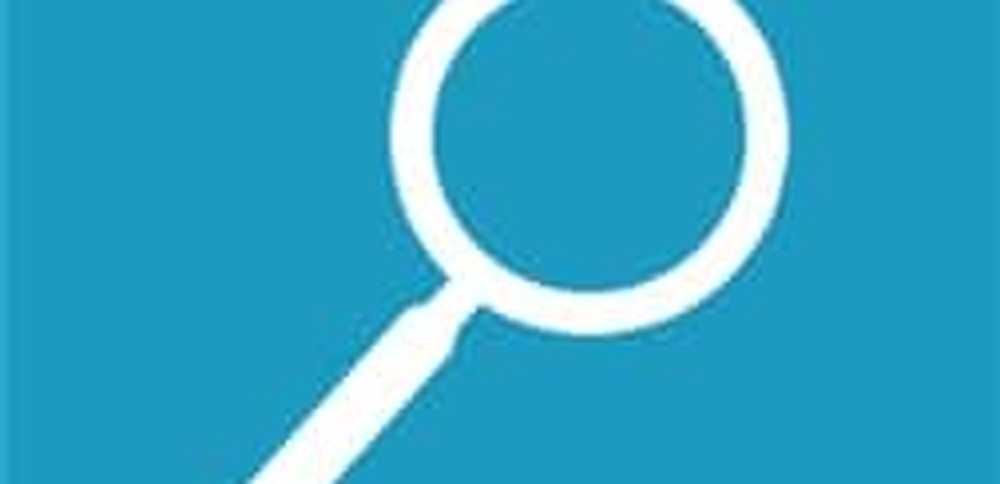
Utilizarea funcțiilor avansate de căutare în Windows 10
Unul dintre primele locuri pe care puteți începe să căutați fișiere în Windows 10 este caseta Căutare din bara de activități. Am acoperit deja unele dintre funcțiile de căutare de putere din Windows 10. Una dintre acestea este capacitatea de a utiliza filtre din meniul Start și mai multe filtre sunt adăugate cu actualizări cumulative.

Dacă ați făcut upgrade de la o versiune mai veche de Windows, noul File Explorer facilitează și găsirea fișierelor. Când introduceți o interogare în File Explorer, apare un meniu contextual cu opțiuni suplimentare. Anterior, unele dintre aceste instrumente erau sintaxe precum EXT :, KIND, TYPE și TAG. Încă puteți căuta fișiere vechi, dar acum le puteți activa vizual pentru a le filtra.

De asemenea, găsirea de aplicații în noul meniu Start este mai ușoară. Toate aplicațiile meniul organizează aplicațiile instalate în ordine alfabetică. Pentru a găsi rapid o aplicație, faceți clic pe prima literă pentru a merge acel grup de aplicații pe care trebuie să-l găsiți.

Folosind Cortana pentru căutare
Un alt instrument de căutare important în Windows 10 este asistentul digital Cortana. Sigur că îl puteți folosi pentru a crea mementouri, pentru a urmări pachetele și multe altele. Dar, de asemenea, oferă caracteristici de căutare excelente pentru sistemul de operare. Mai întâi, verificați articolul despre utilizarea Cortana și Microsoft Edge.

De asemenea, puteți utiliza Cortana pentru a căuta condițiile meteorologice în mai multe locații. Aflați mai multe despre cum să faceți Cortana Arată vremea pentru mai multe orașe.

Cortana este, de asemenea, personalizabil; îl puteți utiliza utilizând un alt motor de căutare, cum ar fi Google, și puteți ascunde sau modifica aspectul acestuia pe bara de activități. Opțiunile de căutare Windows 10 oferă o abordare orientată spre servicii pentru a găsi informații și răspunsuri.
Care-i treaba ta? Îți plac noile funcții de căutare în Windows 10? Lasă un comentariu de mai jos și anunță-ne.




